当熟悉的Windows XP界面未能如约而至,取而代之的是一片刺眼的蓝色屏幕,上面布满了令人费解的代码,这无疑是任何电脑用户都曾遇到的噩梦,XP蓝屏,尤其是导致无法正常进入系统的情况,通常意味着核心系统文件、驱动程序或硬件出现了严重问题,面对这种情况,不必惊慌失措,通过一系列有条理的排查和修复操作,有很大几率可以挽救您的系统。

我们需要冷静地分析问题的根源,蓝屏代码(STOP代码)是重要的线索,但对于普通用户而言,直接解读这些代码难度较大,我们可以从最常见、最简单的解决方法入手,逐步深入。
初步诊断与基础操作
在采取任何复杂修复措施之前,请先完成以下步骤,这些简单的操作有时能奇迹般地解决问题。
回忆近期操作:您是否在蓝屏出现前安装了新的硬件(如内存条、显卡、打印机)或新的软件、驱动程序?如果是,这很可能是问题的源头,尝试将新添加的硬件移除,或在安全模式下卸载新安装的软件/驱动。
移除外部设备:断开所有非必要的外部USB设备,如U盘、移动硬盘、摄像头、打印机等,只保留键盘和鼠标,然后重新启动电脑,有时,有故障的外部设备或其驱动程序会引发系统启动冲突。
利用高级启动选项:这是无法进入系统时的关键一步,在电脑启动的瞬间,连续按动键盘上的“F8”键,直到出现“Windows高级选项菜单”界面,这个菜单提供了多种启动模式,以下是几个最常用的选项:
| 启动选项 | 功能描述 |
|---|---|
| 安全模式 | 只加载最核心的系统服务和驱动,是排查软件和驱动问题的首选。 |
| 最后一次正确的配置 | 撤销上次成功启动后所做的系统设置更改(如驱动、注册表)。 |
| 安全模式 with 网络支持 | 在安全模式基础上加载网络驱动,方便下载工具或查杀病毒。 |
操作建议:首先尝试选择“最后一次正确的配置”,如果无效,再进入“安全模式”,如果能成功进入安全模式,说明问题很可能是由某个非核心驱动或软件引起的,您可以:
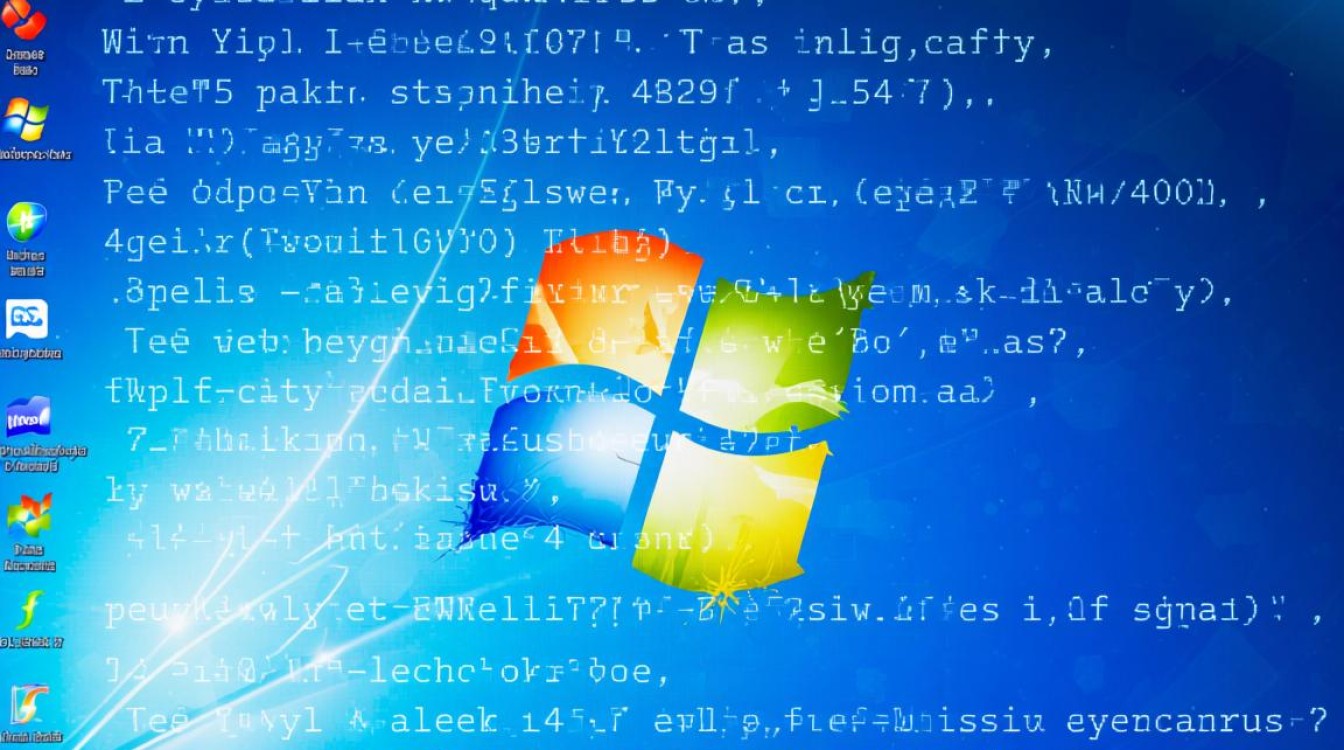
- 运行系统还原,将系统恢复到之前的一个正常时间点。
- 卸载最近安装的软件或驱动程序。
- 使用杀毒软件进行全盘扫描,排除病毒感染的可能。
使用Windows XP恢复控制台
如果无法进入任何安全模式,那么问题可能更为严重,涉及系统文件损坏或引导记录丢失,这时,Windows XP安装光盘中的“恢复控制台”将成为我们的有力工具。
启动恢复控制台:将XP安装光盘放入光驱,设置电脑从光驱启动,当屏幕出现“Press any key to boot from CD”时,按任意键,在安装界面,按“R”键进入“恢复控制台”。
执行修复命令:进入控制台后,系统会提示您选择要登录的Windows安装(通常只有一个,输入“1”并回车),然后输入管理员密码(如果未设置则直接回车),您可以尝试以下关键命令:
chkdsk /r:这是最常用也最有效的命令之一,它会检查磁盘驱动器中的错误,并尝试修复找到的坏扇区,系统文件损坏很多时候是由磁盘逻辑错误或物理坏道引起的,此命令能解决大部分此类问题,执行过程可能需要较长时间,请耐心等待。fixboot:如果怀疑是引导扇区损坏导致无法启动,可以输入此命令,它会向系统分区写入新的Windows XP引导扇区。fixmbr:用于修复主引导记录(MBR),当MBR被病毒或其他系统破坏时,此命令可以重建它,使用时需谨慎,但如果系统是纯XP环境,通常是安全的。bootcfg /rebuild:用于扫描并重建Boot.ini文件,Boot.ini是告诉系统从哪里启动Windows的关键文件,如果它丢失或配置错误,系统将无法引导。
执行完上述命令(特别是chkdsk /r)后,输入“exit”退出控制台,电脑将自动重启,看看是否能顺利进入系统。
修复安装与硬件排查
如果恢复控制台也无济于事,我们可以考虑更进一步的方案。

修复安装(Repair Install):这是一种介于完全重装和简单修复之间的方法,它能够替换所有系统文件,同时保留您已安装的程序、文档和设置,操作方法是:从XP光盘启动,选择“现在安装 – Enter”,然后按F8同意协议,安装程序会检测到已有的XP系统,此时选择“R”进行修复安装,这个过程类似于一次全新安装,但不会格式化您的数据分区。
硬件故障排查:软件层面的方法都尝试过后,就应考虑是否是硬件故障。
- 内存(RAM):内存条是导致随机蓝屏的常见元凶,如果您有两条或多条内存,可以尝试拔下只留一条,或者更换插槽测试,有条件的话,使用Memtest86等工具进行内存检测。
- 硬盘(HDD):硬盘出现物理坏道或即将故障,也会导致系统文件频繁损坏而蓝屏,可以倾听硬盘在运行时有无异常响声,或使用硬盘厂商提供的检测工具进行健康度检查。
- 温度与电源:CPU或显卡过热、电源供电不稳定,都可能引发系统在高负载时崩溃,清理机箱内部的灰尘,检查风扇是否正常运转,也是必要的排查步骤。
如果以上所有方法都宣告失败,最后的手段就是备份数据(可将硬盘挂接到其他电脑上)后,进行格式化并全新安装操作系统,虽然这会丢失所有已安装的软件,但能确保系统回到一个最纯净、最稳定的状态。
相关问答 (FAQs)
问题1:我没有Windows XP的安装光盘,该如何使用恢复控制台?
解答:没有原版光盘确实会增加修复难度,但仍有替代方案,您可以制作一个集成了恢复控制台的启动U盘,网上有许多工具(如WinPE Builder)可以帮助您创建一个Windows预安装环境(WinPE)U盘,这些PE系统中通常内置了类似恢复控制台的命令提示符和磁盘修复工具,另一个经典选择是使用Hiren’s BootCD这样的工具盘,它集成了大量的系统维护和修复工具,包括XP恢复控制台,下载其ISO文件后,通过刻录软件或U盘启动工具制作成启动盘即可使用。
问题2:蓝屏代码是“STOP 0x0000007B (INACCESSIBLE_BOOT_DEVICE)”是什么意思,该如何解决?
解答:这个代码通常意味着Windows在启动过程中无法访问系统分区,这在XP时代是一个非常常见的问题,主要原因与硬盘控制器驱动有关,您更换了新主板,或者BIOS中的SATA模式设置发生了改变(从IDE/AHCI模式切换),XP安装盘本身不包含较新的SATA/AHCI/RAID控制器驱动,因此无法识别硬盘,解决方法有两种:一是进入BIOS设置,将SATA操作模式从“AHCI”或“RAID”更改为“IDE”或“Compatible”(兼容)模式,保存后重启,二是如果您必须使用AHCI模式,那么在进行修复安装时,需要在安装界面加载相应的SATA驱动程序(通常需要将驱动文件放在软盘或通过修改版安装光盘来加载),对于已经更换了主板的旧硬盘,最直接的方法往往是先在BIOS中切换到IDE模式,成功进入系统后,再安装新主板的SATA驱动,然后切换回AHCI模式。
【版权声明】:本站所有内容均来自网络,若无意侵犯到您的权利,请及时与我们联系将尽快删除相关内容!



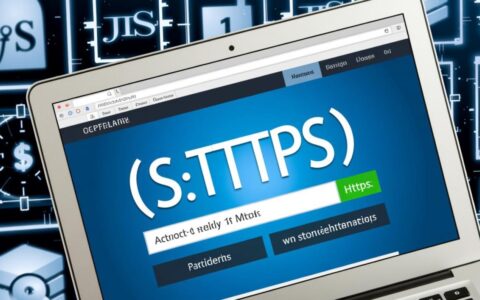
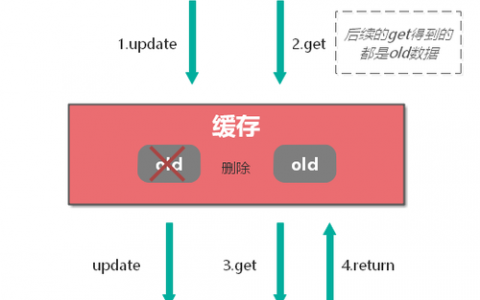

发表回复